- Το Dropbox είναι μια πολύ δημοφιλής υπηρεσία αποθήκευσης που βασίζεται σε σύννεφο, την οποία ο καθένας μπορεί να χρησιμοποιήσει δωρεάν.
- Σε μερικές περιπτώσεις αυτό το υπέροχο λογισμικό μπορώ σύγκρουση με διάφορους τρόπους.
- Για πιο χρήσιμους οδηγούς σχετικά με άλλες χρήσιμες υπηρεσίες, ρίξτε μια ματιά στο Διορθώστε τη σελίδα.
- Ρίξτε μια ματιά σε μας Web Cloud Hub για περισσότερες πληροφορίες σχετικά με τις καλύτερες υπηρεσίες cloud.
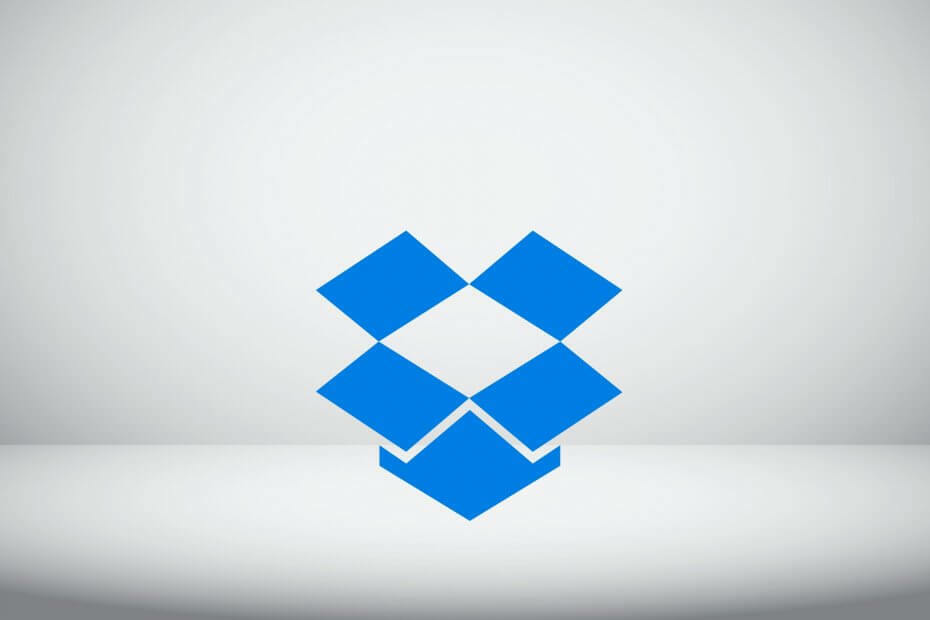
Αυτό το λογισμικό θα επιδιορθώσει κοινά σφάλματα υπολογιστή, θα σας προστατεύσει από την απώλεια αρχείων, κακόβουλο λογισμικό, αστοχία υλικού και θα βελτιστοποιήσετε τον υπολογιστή σας για μέγιστη απόδοση. Διορθώστε τα προβλήματα του υπολογιστή και αφαιρέστε τους ιούς τώρα σε 3 εύκολα βήματα:
- Κατεβάστε το εργαλείο επισκευής Restoro PC που συνοδεύεται από κατοχυρωμένες τεχνολογίες (διαθέσιμο δίπλωμα ευρεσιτεχνίας εδώ).
- Κάντε κλικ Εναρξη σάρωσης για να βρείτε ζητήματα των Windows που θα μπορούσαν να προκαλέσουν προβλήματα στον υπολογιστή.
- Κάντε κλικ Φτιάξ'τα όλα για να διορθώσετε ζητήματα που επηρεάζουν την ασφάλεια και την απόδοση του υπολογιστή σας
- Το Restoro κατεβάστηκε από 0 αναγνώστες αυτόν τον μήνα.
Το Dropbox αποθήκευση στο cloud το λογισμικό πελάτη μπορεί να καταρρεύσει με διάφορους τρόπους. Μπορεί να κολλήσει ο συγχρονισμός, να μην ξεκινήσει καθόλου ή να κλείσει απροσδόκητα με το σφάλμα 404.
Αν σας Dropbox το λογισμικό καταρρέει κατά μήκος αυτών των γραμμών, αυτές είναι μερικές πιθανές διορθώσεις για αυτό.
Γρήγορη συμβουλή
Έχετε κουραστεί να διακόψετε τις υπηρεσίες αποθήκευσης δεδομένων σας; Επειτα Zoolz είναι ακριβώς αυτό που χρειάζεστε! Πρόκειται για μια αξιόπιστη υπηρεσία δημιουργίας αντιγράφων ασφαλείας cloud που βρίσκεται στην εξαιρετικά ασφαλή υποδομή Amazon Web Services.
Μπορείτε εύκολα να διαχειριστείτε το αρχείο σας, επειδή είναι ένα φιλικό προς το χρήστη και ελαφρύ πρόγραμμα περιήγησης αρχείων που σας επιτρέπει να παραμένετε υπεύθυνοι για τα δεδομένα σας.
Η επιλογή ελέγχου περιλαμβάνει την εφεδρική επιλογή, το όριο αποθήκευσης, την κρυπτογράφηση, τα προνόμια και τη δυνατότητα αναστολής, ενεργοποίησης και διαγραφής χρηστών.

Zoolz
Μπορείτε να αποθηκεύσετε και να αποκτήσετε εύκολα πρόσβαση στις πολύτιμες οικογενειακές σας φωτογραφίες, βίντεο και έγγραφα με το Zoolz.
Επισκέψου την ιστοσελίδα
Τι μπορώ να κάνω εάν το Dropbox συνεχίσει να καταρρέει στα Windows 10;
1. Απενεργοποιήστε το λογισμικό προστασίας από ιούς
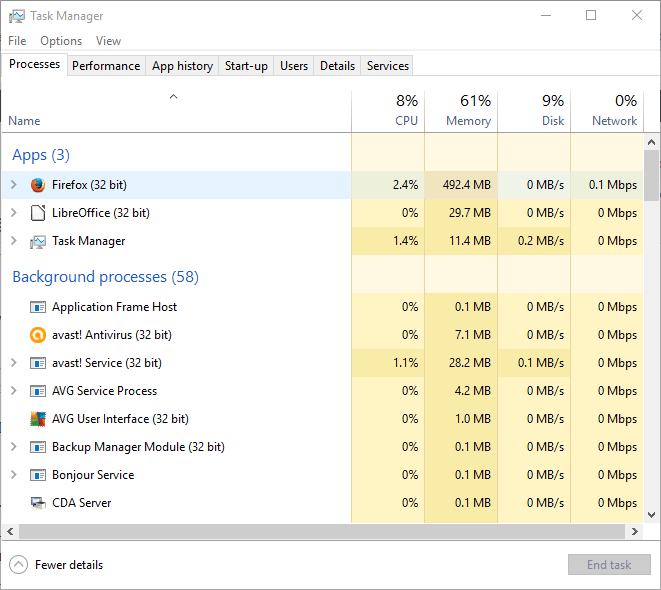
- Ανοιξε το Διαχειριστής εργασιών.
- Κάντε κλικ στο Διαδικασίες αυτί.
- Κάντε δεξί κλικ στο βοηθητικό πρόγραμμα κατά των ιών και πατήστε το Τέλος εργασίας κουμπί.
- Κάντε κλικ στο Ξεκίνα καρτέλα στη Διαχείριση εργασιών.
- Επίλεξε το λογισμικό ενάντια στους ιούς και κάντε κλικ Καθιστώ ανίκανο.
2. Επανεγκαταστήστε το Dropbox

Εξετάστε το ενδεχόμενο επανεγκατάστασης του Dropbox έτσι ώστε να εκτελείτε την τελευταία διαθέσιμη έκδοση.
Εάν το λογισμικό δεν ενημερώνεται αυτόματα, ενδέχεται να εμφανιστεί ακόμη και σφάλμα παλαιάς έκδοσης σύμφωνα με τα εξής:
Χρησιμοποιείτε μια παλιά έκδοση του Dropbox. Ενημερώστε τις επόμενες X ημέρες για να συνεχίσετε να χρησιμοποιείτε το Dropbox.
3. Επαναφέρετε τις ρυθμίσεις Dropbox
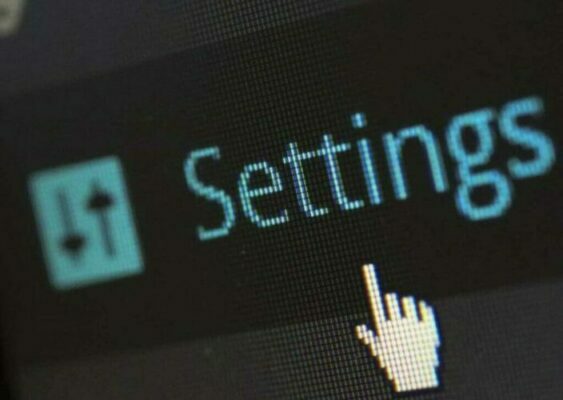
- Εξοδος Dropbox.
- Τύπος ο Κλειδί + R κλειδί για να ανοίξω Τρέξιμο.
- Εισαγωγή cmd στο πλαίσιο Εκτέλεση κειμένου.
- Πατήστε Enter για άνοιγμα Γραμμή εντολών.
-
Εισαγάγετε τις ακόλουθες εντολές και πατήστε Εισαγω μετά από κάθε ένα από αυτά:
icacls "% HOMEPATH% Dropbox" / εκχώρηση "% USERNAME%" :( F) / Ticacls "% APPDATA% Dropbox" / χορηγία "% USERNAME%" :( F) / T% LOCALAPPDATA% Dropbox "/ επιχορήγηση"% USERNAME% ": F / T% PROGRAMFILES% Dropbox "/ Δωρεά"% USERNAME% ": F / T> - Πάτα το ΕΠΙΣΤΡΟΦΗκλειδί.
- Επανεκκίνηση το Dropbox σας.
Σημείωση:Λάβετε υπόψη ότι το κείμενο που περιλαμβάνεται στο %…% αναφέρεται στην τοποθεσία στην οποία υπάρχει η εγκατάσταση του Dropbox στον σκληρό σας δίσκο ή τη διαδρομή προς το φάκελο Όνομα χρήστη, οπότε αντικαταστήστε τα ανάλογα.
4. Εκτελέστε το εργαλείο SFC
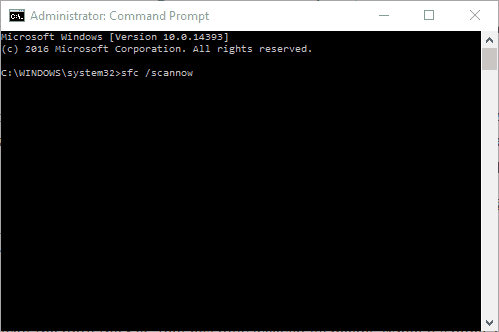
- Πάτα το Κλειδί + X για να ανοίξω Γραμμή εντολών.
- Επιλέγω Γραμμή εντολών (Διαχειριστής).
- Εισαγω sfc / scannow και πατήστε το Κλειδί επιστροφής.
- Περιμένετε μέχρι να ολοκληρωθεί το εργαλείο SFC Κλείσε η γραμμή εντολών.
Αντιμετωπίζετε πρόβλημα με τη πρόσβαση στη γραμμή εντολών ως διαχειριστής; Ρίξτε μια πιο προσεκτική ματιά σε αυτόν τον οδηγό!
5. Εκτελέστε το εργαλείο Επαναφοράς Συστήματος των Windows
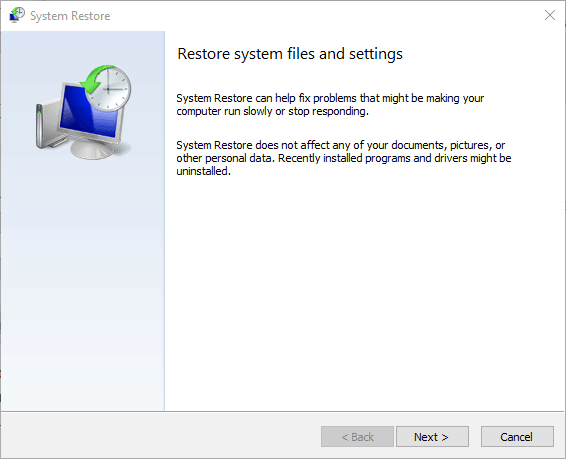
- Εισαγω επαναφοράς συστήματος μέσα στο Αρχικο ΜΕΝΟΥ κουτί αναζήτησης.
- Επιλέγω Δημιουργήστε ένα σημείο επαναφοράς.
- Πάτα το Επαναφοράς συστήματος.
- Κάντε κλικ Επόμενο.
- Επίλεξε το Εμφάνιση πιο πρόσφατων πόντων πλαίσιο ελέγχου.
- ΔΙΑΛΕΞΕ ΕΝΑ σημείο επαναφοράς για να επαναφέρετε τα Windows σε.
- Επιλέξτε ένα ημερομηνία επαναφοράς σημείου όταν το Dropbox δεν έσπασε.
- Κάντε κλικ Επόμενο και μετά πιέστε Φινίρισμα.
6. Δοκιμάστε την έκδοση UWP
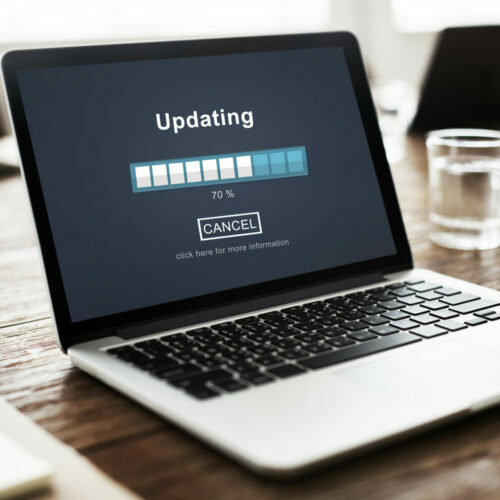
Μπορείτε να κατεβάσετε την έκδοση UWP του Dropbox από το Κατάστημα Windows δωρεάν.
Εάν αντιμετωπίζετε προβλήματα με την κανονική έκδοση του Dropbox, προχωρήστε και δοκιμάστε τον επίσημο πελάτη UWP, το οποίο βελτιστοποιείται καλύτερα για το περιβάλλον των Windows 10.
7. Εκτελέστε την εφαρμογή Αντιμετώπιση προβλημάτων
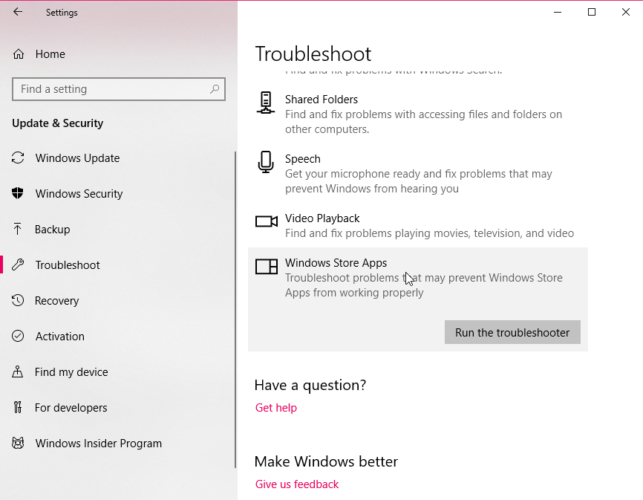
- Παω σε Ρυθμίσεις.
- Προχωρήστε προς Ενημερώσεις και ασφάλεια και επιλέξτε Αντιμετώπιση προβλημάτων.
- Κάντε κλικ στο Εφαρμογές Windows Store.
- Παω σε Εκτελέστε το εργαλείο αντιμετώπισης προβλημάτων.
- Ακολουθήστε περαιτέρω οδηγίες στην οθόνη και αφήστε τη διαδικασία να ολοκληρωθεί.
- Επανεκκίνηση τον υπολογιστή σας.
8. Προσθέστε το Dropbox στη λίστα εξαιρέσεων του Τείχους προστασίας
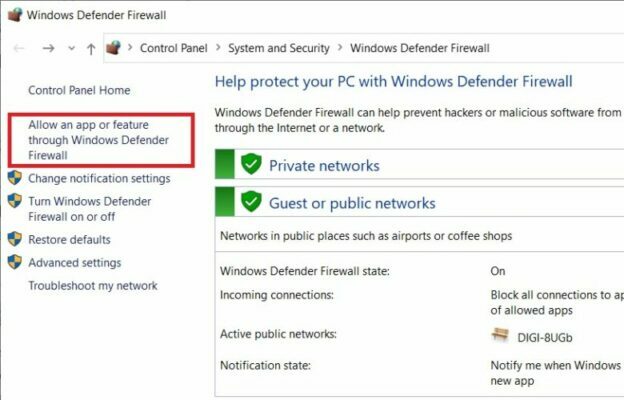
- Παω σε Αναζήτηση και πληκτρολογήστε τείχος προστασίας.
- Ανοιξε Τείχος προστασίας του Windows Defender.
- Παω σε Επιτρέψτε μια εφαρμογή ή μια λειτουργία μέσω του τείχους προστασίας του Windows Defender.
- Επιλέγω Dropbox.
- Βεβαιωθείτε ότι έχετε ελέγξει και τα δύο Ιδιωτικός και Δημόσιο.
- Σώσει τις αλλαγές και επανεκκίνηση τον υπολογιστή σας.
Εάν το Τείχος προστασίας αποκλείει πραγματικά το Dropbox, δεν χρειάζεται να απενεργοποιήσετε πλήρως το Τείχος προστασίας. Αρκεί να προσθέσετε μόνο το Dropbox στη λίστα εξαιρέσεων και η υπηρεσία cloud θα πρέπει να λειτουργεί κανονικά.
Το ίδιο ισχύει και για το antivirus σας. Επομένως, εάν εξακολουθείτε να αντιμετωπίζετε προβλήματα ακόμα και μετά τη λίστα επιτρεπόμενων του Dropbox στο Τείχος προστασίας, φροντίστε να κάνετε το ίδιο και στο πρόγραμμα προστασίας από ιούς τρίτων.
Για αυτό πρόκειται. Ελπίζουμε σίγουρα τουλάχιστον μία από αυτές τις λύσεις να σας βοηθήσει να επιλύσετε προβλήματα με το Dropbox στα Windows 10.
Αν έχετε σχόλια, ερωτήσεις ή προτάσεις, φροντίστε να μας ενημερώσετε στα παρακάτω σχόλια.
 Εξακολουθείτε να αντιμετωπίζετε προβλήματα;Διορθώστε τα με αυτό το εργαλείο:
Εξακολουθείτε να αντιμετωπίζετε προβλήματα;Διορθώστε τα με αυτό το εργαλείο:
- Κάντε λήψη αυτού του εργαλείου επισκευής υπολογιστή βαθμολογήθηκε Μεγάλη στο TrustPilot.com (η λήψη ξεκινά από αυτήν τη σελίδα).
- Κάντε κλικ Εναρξη σάρωσης για να βρείτε ζητήματα των Windows που θα μπορούσαν να προκαλέσουν προβλήματα στον υπολογιστή.
- Κάντε κλικ Φτιάξ'τα όλα για την επίλυση προβλημάτων με τις κατοχυρωμένες τεχνολογίες (Αποκλειστική έκπτωση για τους αναγνώστες μας).
Το Restoro κατεβάστηκε από 0 αναγνώστες αυτόν τον μήνα.


